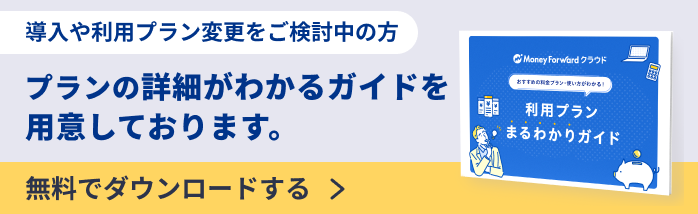概要
このガイドでは、「③書類の提出」画面の使い方についてご説明します。
「③書類の提出」画面では、作成した書類の提出に関する設定ができます。
対象ページ
対象のお客さま
マネーフォワード クラウド開業届をご利用中のお客さま
目次
税務署を選択
「管轄の税務署を調べる」をクリックすると、登録した住所をもとに管轄の税務署を確認できます。
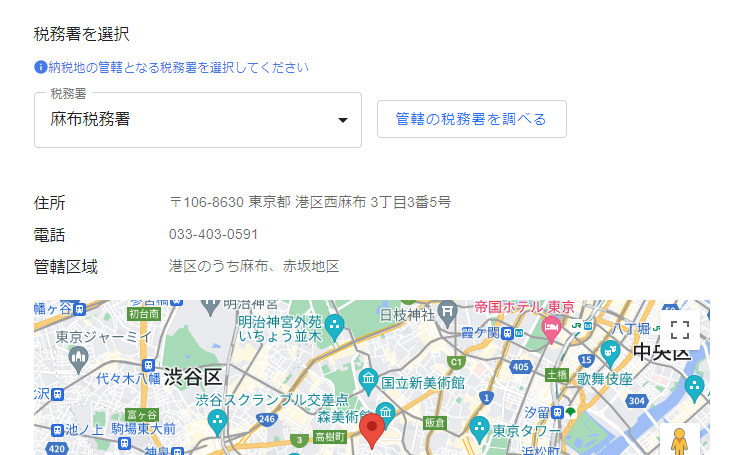
入力は全て完了しました
「入力は全て完了しました」では、作成された書類をダウンロードできます。
「②情報の入力」画面で情報の入力が完了すると、「書類をダウンロード」をクリックできるようになります。
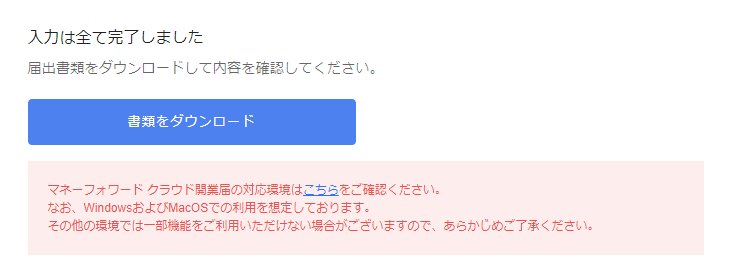
「サーバーエラーが発生しました」と表示される場合
入力した内容に不備がある状態で「書類をダウンロード」をクリックすると、「サーバーエラーが発生しました」と表示される場合があります。
該当のエラーメッセージが表示された場合は、「①書類作成の準備」画面から内容を見直し、不備がないかを確認してください。
すべて見直してもエラーが改善しない場合は、以下のガイドを参照してお問い合わせください。
お問合わせ方法
「前ステップの完了後に、書類のダウンロードができるようになります」と表示される場合
未完了の入力項目がある場合は、「③書類の提出」画面に「前ステップの完了後に、書類のダウンロードができるようになります」と表示されます。
該当のエラーメッセージが表示された場合、「書類をダウンロード」はグレーアウトしてクリックできません。
「①書類作成の準備」画面から内容を見直し、不備がないかを確認してください。
「全ての項目の入力が完了していないため、PDFをダウンロードできません。」と表示される場合
複数のタブで操作している場合は、「全ての項目の入力が完了していないため、PDFをダウンロードできません。」と表示されます。
該当のエラーメッセージが表示された場合、「書類をダウンロード」はグレーアウトしてクリックできません。
画面を更新し、入力内容を確認してください。
提出方法を選びましょう
「提出方法を選びましょう」では、作成した書類の提出方法を選択します。
「スマホで電子申告(おすすめ)」または「税務署で提出/郵送」のいずれかを選択してください。
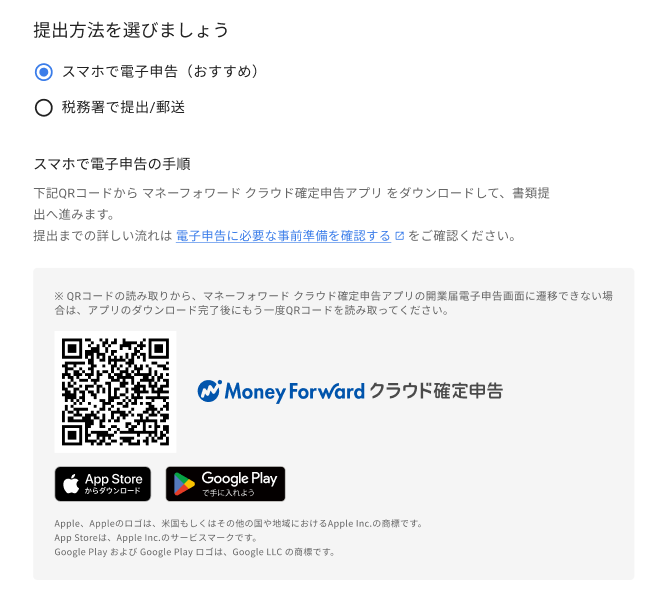
電子申告の操作方法は以下のガイドをご参照ください。
「開業届の電子申告」画面の使い方
※本サポートサイトは、マネーフォワード クラウドの操作方法等の案内を目的としており、法律的またはその他アドバイスの提供を目的としたものではありません。当社は本サイトに記載している内容の正確性・妥当性の確保に努めておりますが、実際のご利用にあたっては、個別の事情を適宜専門家に相談するなど、ご自身の判断でご利用ください。
頂いた内容は、当サイトのコンテンツの内容改善のためにのみ使用いたします。